* Det här inlägget är en del av iPhone LifeNyhetsbrevet Dagens Tips. Bli Medlem. *
Du kan inte effektivt använda en iPhone utan ett Apple-ID; lyckligtvis är det gratis och enkelt att registrera sig för ett Apple-ID. När du har skapat ditt Apple-ID och loggat in kan du använda det för vilket Apple-konto eller vilken tjänst som helst, inklusive köp kopplade till ditt Apple-ID och iCloud-konto. I den här artikeln visar vi dig hur du skapar ett Apple-ID med någon av de iPad-generationer eller iPhone-modeller, från äldre versioner som iPhone 6, upp till senare modeller som iPhone 11 och iPhone SE (andra generationen). Låt oss börja lära oss hur du får ett nytt Apple-ID på din iPhone.
Relaterad: Apple ID-guide: Hur man skapar, loggar in, hanterar, ändrar och ställer in familjedelning
Vad är ett Apple-ID?
Ditt Apple-ID är nyckeln till alla dina köp och data på varje Apple-enhet du äger. Ditt Apple-ID-inloggning inkluderar en e-postadress och ett lösenord och ger tillgång till din betalnings- och kontaktinformation, samt säkerhetsfrågor och koder som används på alla dina Apple-konton. Om du vill köpa appar i App Store, använd iCloud, iMessage eller FaceTime, eller registrera dig för Apple-tjänster som brukade vara under paraplyet av ett iTunes-konto, inklusive Apple Music, Books, TV och Podcasts, behöver du ditt eget Apple-ID först.
Glömt ditt Apple ID?
Innan du skapar ett Apple-ID, se till att du inte redan har ett som du har glömt lösenordet till. Om du har köpt eller använt någon Apple-tjänst betyder det att du redan har ställt in ett Apple-ID. Det är mycket bättre att hitta din gamla inloggningsinformation än att börja om från början. Om du undrar, "hur hittar jag mitt Apple-ID?" vi är här för att hjälpa dig. Vi har en enkel guide för att återställa din information om du Glömt ditt Apple ID, och det är också en snabb lösning på ändra din Apple ID-e-postadress adress. Slutligen, om du redan har ett Apple-ID och glömt ditt lösenord är det ganska enkelt att ändra eller återställ ditt Apple ID-lösenord.
Hur man skapar ett nytt Apple-ID på din iPhone eller iPad
Nu, om du verkligen aldrig har ställt in ett Apple-ID förut, låt oss börja skapa ett!
- Öppna Appen Inställningar.
- Knacka Logga in på din iPhone längst upp på skärmen.
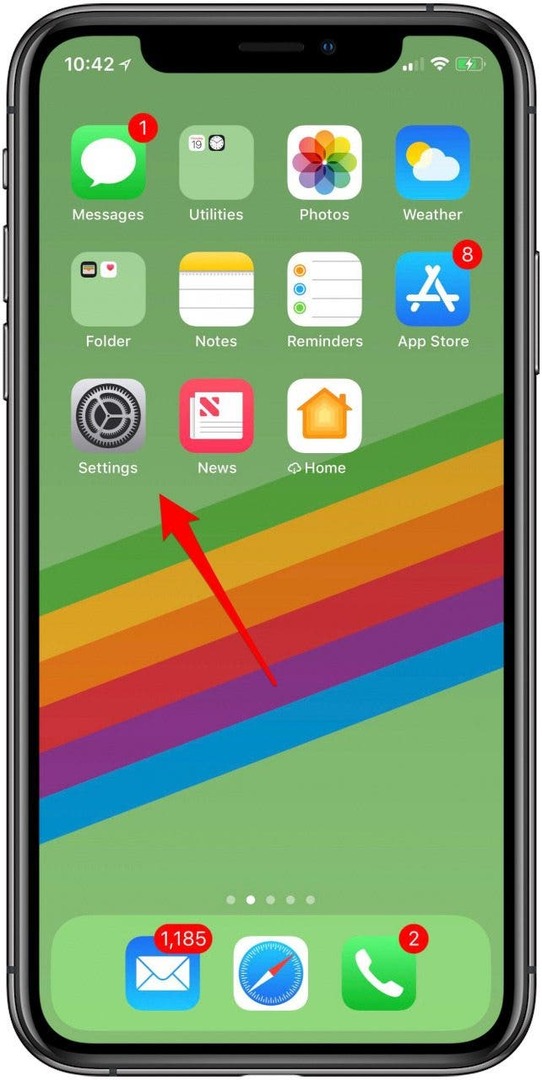
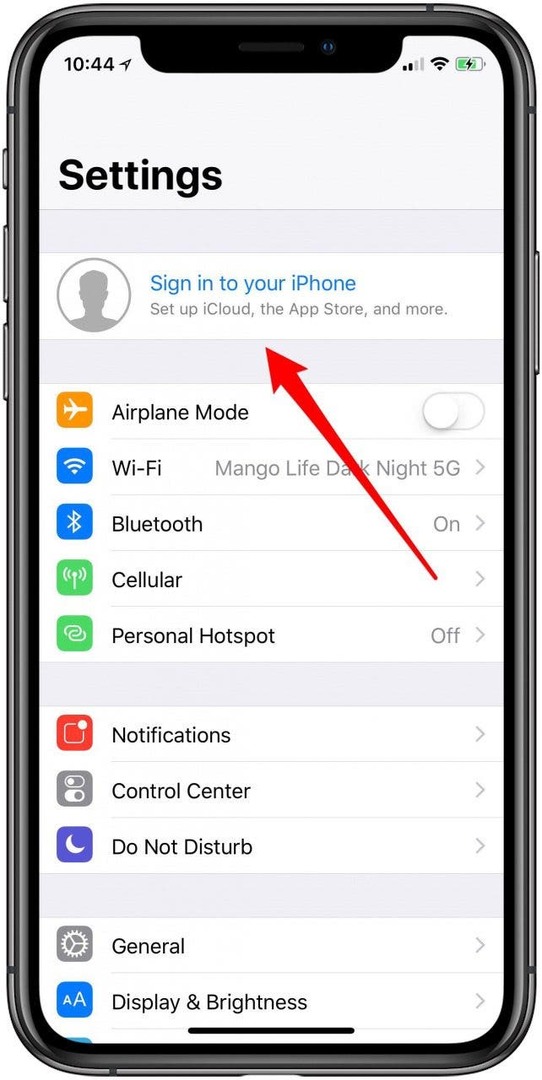
- Knacka Har du inget Apple-ID eller har glömt det.
- Tryck nu Skapa Apple ID.
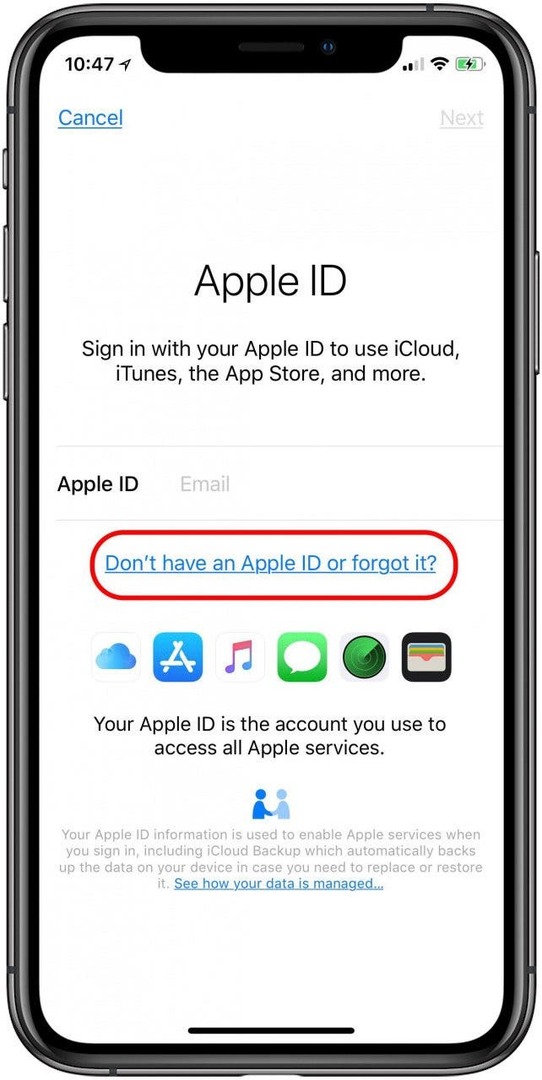
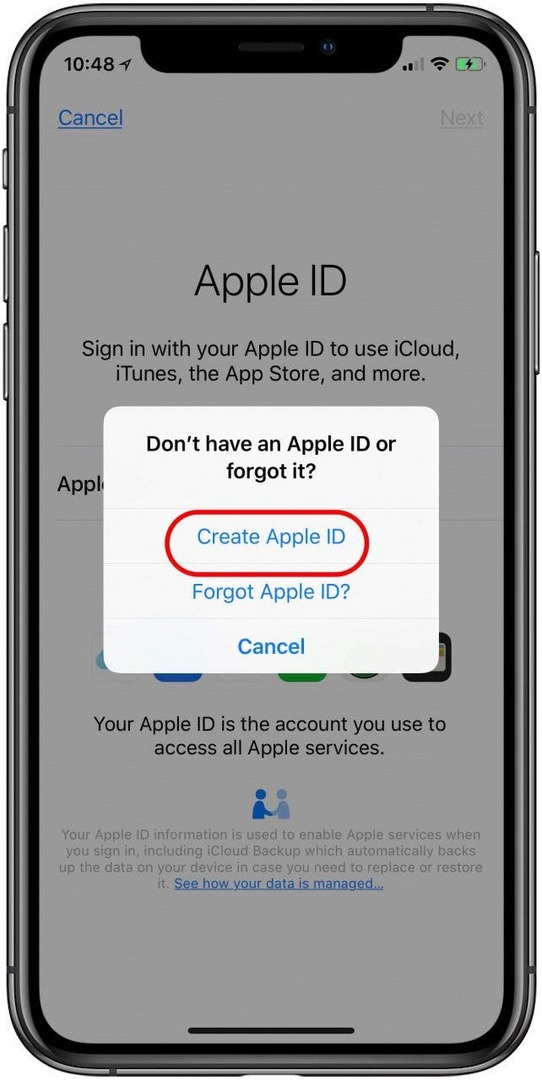
- Ange dina Förnamn, Efternamn, och Födelsedag, tryck sedan på Nästa uppe till höger på displayen.
- Ange dina nuvarande email adress, eller tryck på Har ingen e-postadress för att få en gratis iCloud-e-postadress.
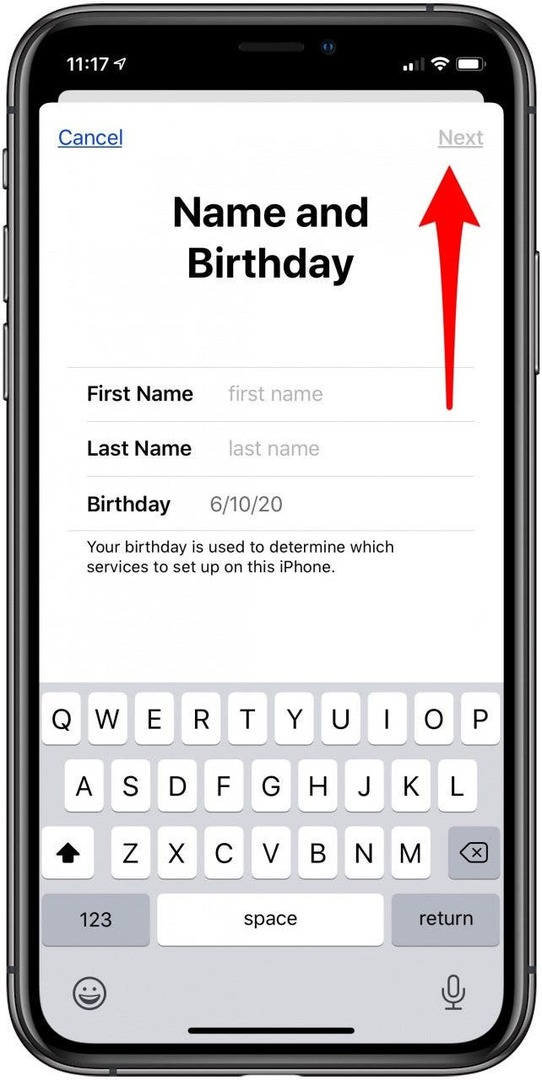
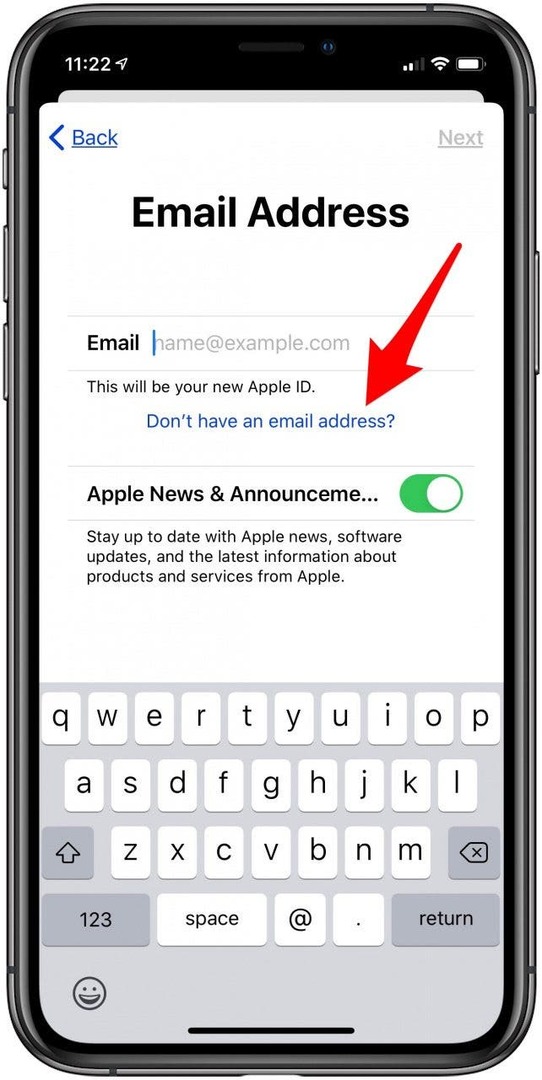
- För att skapa en iCloud-e-postadress, hitta en som inte har tagits och tryck sedan på Skapa e-postadress.
- Skapa en Lösenord, Kontrollera den och klicka Nästa. Ditt lösenord måste vara minst åtta tecken långt och ha minst en stor och liten bokstäver och minst en siffra.
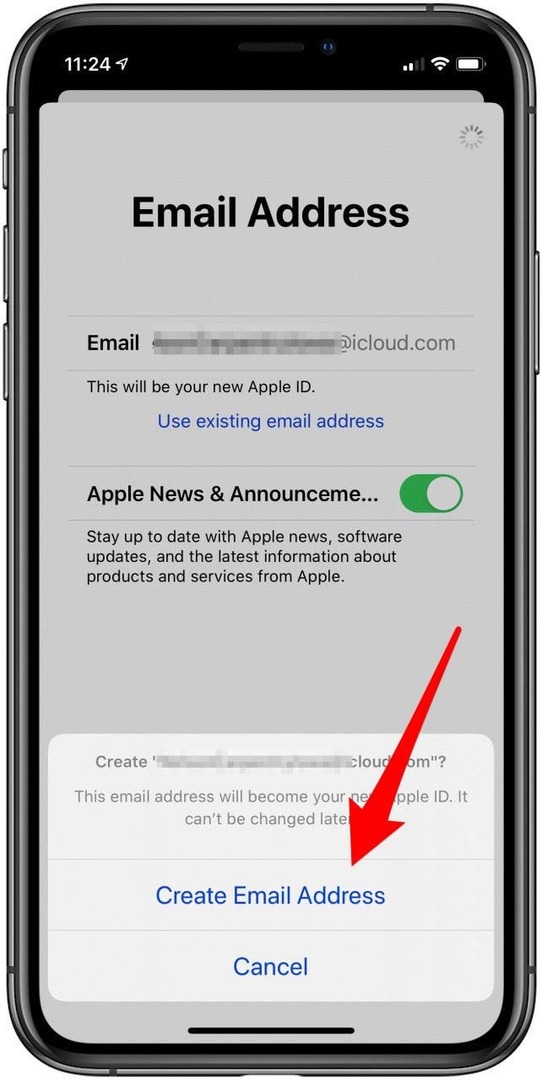
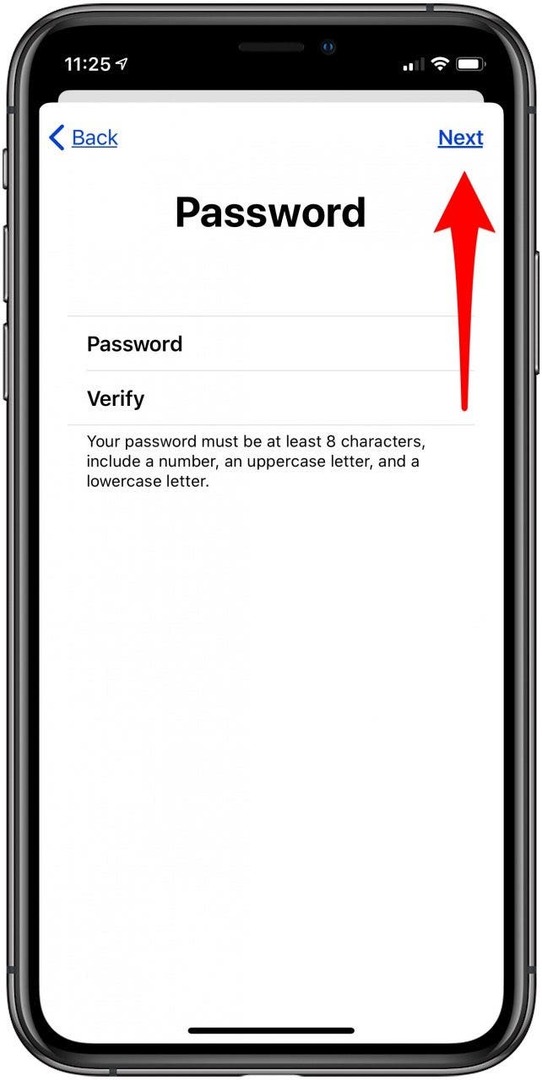
- Knacka Använd ett annat nummer eller Fortsätta för att bekräfta att det är ok att få ett sms eller ett samtal för att verifiera din identitet.
-
Hålla med till villkoren.
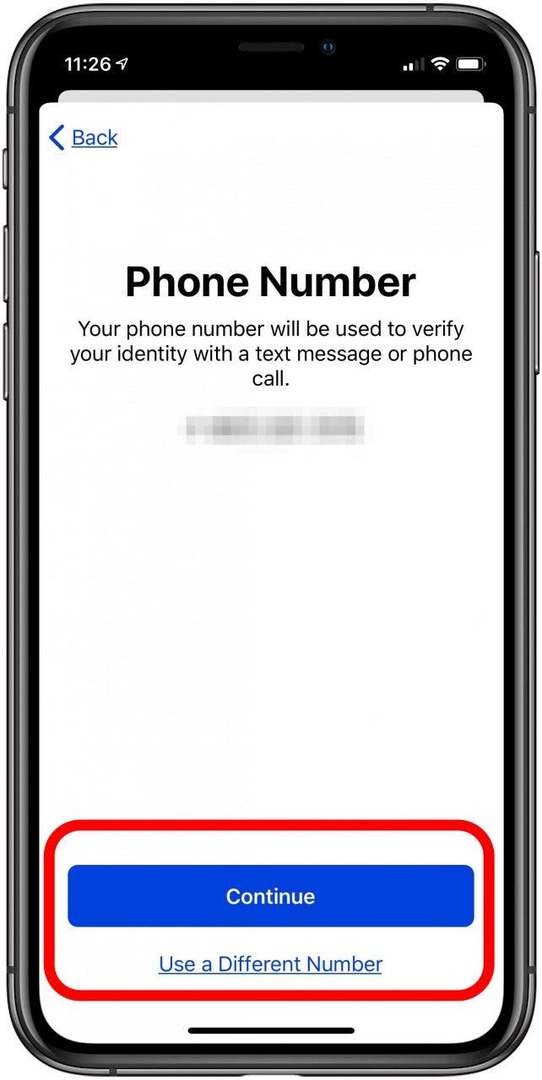
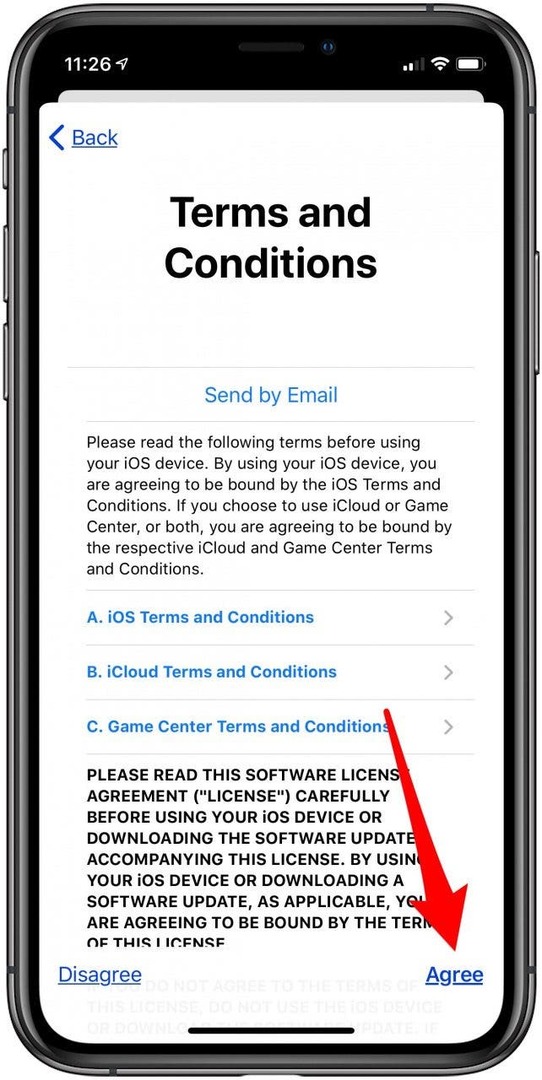
- Ange dina iPhone lösenord, om den har en.
- Du kan välja att Sammanfoga eller Inte sammanfoga data på din iPhone till iCloud just nu.
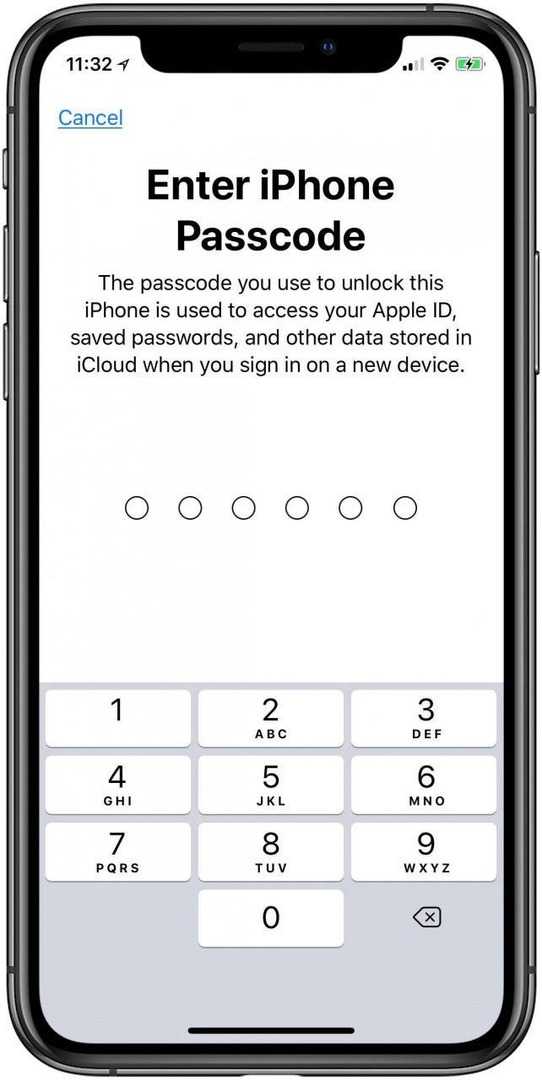
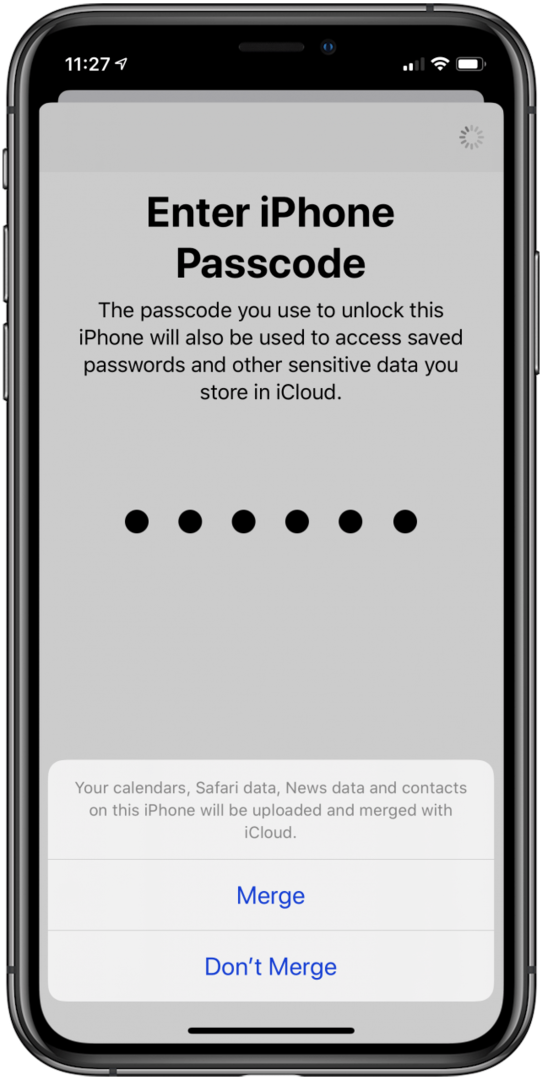
- Öppna Appen Inställningar igen och tryck på baner överst på sidan.
- Från din Apple ID-kontosida kan du justera Betalning & Frakt information, ställ in iTunes och App Store, uppstart Familjedelning, Hitta min, och mer.
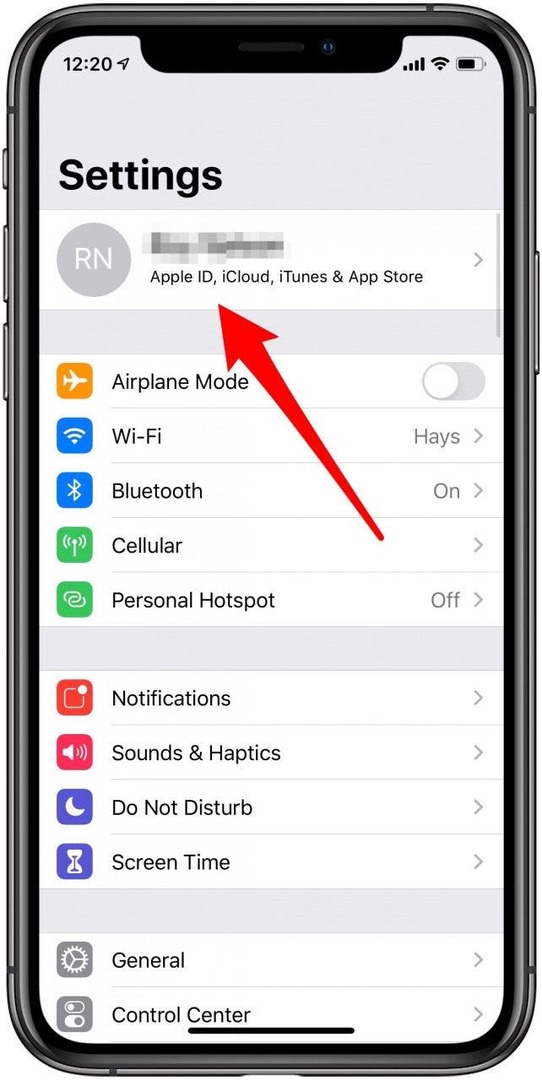
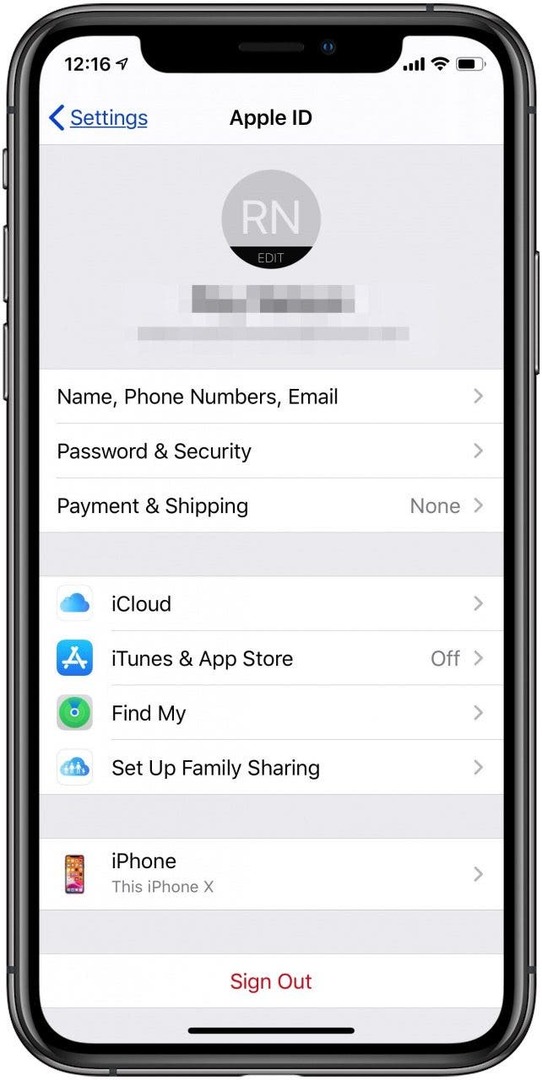
För fler tutorials om hur du använder din Apple-enhet, kolla in vår gratis Dagens Tips.